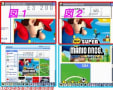今日は日中は晴れて暑かったですね・・・。いよいよ、関東地方も梅雨明けの気配です゜+.(・∀・)゜+.゜
早朝は、一人で海に行ってこようかと思いましたが、思いとどまりやめてあいも変わらずゴルフ練習に行ってきました(・∀・)ノ
ところで、木曜日に呈に入れた任天堂DSのブラウザですが、やっと操作に馴染んできました|・ω・`)b
寝る前に、気になるコンテンツは、ベッドでチェックしてから寝てます(`・ω・´)
家庭に無線LAN環境がある方は、操作に馴染むと、結構これは使えるかと思います。なぜかって?だって、ちょっとお気に入りのWEBをインターネットで見てみようとしたとき、皆さんはPCを起動させるかと思います。その場合、デスクトップが完全に起動し終わるまで、大体5分程度はかかると思います。
任天堂DSならば、それは全く必要はありません。動画(FLASHとか)、音楽、PDFなどを見ないという前提であれば、5分もあれば希望のWEBは見終わっていることでしょう゜+.(・∀・)゜+.゜
例えば、天気予報、ニュース等々、この程度のWEBならわざわざPCを起動させる必要はなくなるでしょう。
これで、私みたいなデスクトップPCの場合、電気代もかからずECOですよ!ECO!!(`Д´;)ハァハァハァハァ
で、前置きが長くなりましたが、今日は任天堂DSのブラウザの画面を簡単に説明しておきます。
まず、無線LANに接続した状態と仮定します。
ブラウザには、図1のように、13個のボタンが画面下に表示されています。
?画面「戻る」
?画面「進む」
?再読み込み
?履歴
?URL入力画面へ
?ブックマーク編集
?検索キーワード入力(ページ内 or WEB検索)
?WEBブラウザ設定
?ブラウザのヘルプ
?ニ画面分割モード 又は、1画面モード(ニ画面を1画面に)
?WEB上の画像の表示・非表示の選択
?表示のズーム(50,80,100,120,150%)
?上下画面入れ替え(ニ画面分割モード時)
というような感じです。
一応、一般のPC用ブラウザと同等の機能は持っています。
なので、慣れれば、とっても便利なものになります。
ただ、慣れるのは操作だけではありません。画面の見え方に慣れることも必要です。所謂、二画面が表示されているわけですから、どっちに何が表示されているか理解しなければなりません。(・ω・)b
特に、図2にあるような、下画面は、縮小画面で全体表示され、上画面は、下画面の指定個所のズームアップ画面。これなら、全体が見えるので便利ですが、ニ画面分割表示モードとの違いを把握しないと、便利に使えなさそうです。|・ω・`)
ま、画像はこのタイプにしてはそこそこ綺麗に表示されるので、あまり気にしないでもいいでしょう。ただ、ドットがそもそも粗いので、そこは理解してもらえばと思います。
そそ、表示したWEB画面がかなり縦長に表示されていた場合、ニ画面表示モードの場合、当然下の画面に収まりきらないのですが、「右or左上のボタン+十字キー」で画面スクロールをしてくれます。これが以外に便利です。いちいちタッチペンで画面右横のスクロールバーを撫でるよりも、とてもスムーズにスクロールしてくれます。゜+.(・∀・)゜+.゜
私の場合、携帯電話のインターネットって、パケット代がとても高いから殆ど使ってないんです|・ω・`)
遅いしね。(ノД`;)ノ
パケット使いたい放題と言ったって、そお料金も高すぎです(´△`)アァ~
もっと、FREEスポットを増やして欲しいな。こっちのが断然安いし、通常のWEBも見られるから゜+.(・∀・)゜+.゜